“Uninstall Manager”是一款優秀的系統快照工具,具有對系統安裝檢測功能,能記錄你硬盤上添加的文件和改變的設置。可以監視各種程序安裝後復制到系統中的所有文件和文件夾(圖1)。
 圖1
圖1
Uninstall Manager小檔案:
軟件名稱: Uninstall Manager
軟件版本: 4.2
軟件大小: 764KB
軟件授權: 共享
適用平台: Windows 98/Me/2000/XP
好了,下面我們就以安裝Realplayer為例子來了解一下具體的克隆過程。在此我們選擇“Uninstall Manager”系統快照工具和“RegSnap”注冊表快照來完成軟件的克隆過程。
一、新建快照
在安裝Realplayer程序前,首先我們需要對系統分區和注冊表文件進行掃描。
1. 對系統進行快照
啟動“Uninstall Manager”,在程序主界面的監視欄中選擇系統分區C,接著單擊工具欄上的“新建快照”按鈕,程序開始對系統分區進行快照(圖2)。
 圖2
圖2
2. 對注冊表進行快照
安裝Realplayer程序前,我們還要對注冊表進行快照,在此推薦使用RegSnap注冊表快照程序。啟動RegSnap,彈出一個“啟動向導”界面,在此單擊“新建快照”按鈕,在彈出的“保存快照”對話框中點選“僅生成注冊表快照”單選項(圖3),隨後單擊“確定”按鈕,程序開始對這個注冊表進行掃描並制作快照。

二、監控軟件的安裝
新建快照完成後,下面我們就可以啟動Realplayer安裝程序來安裝Realplayer了。安裝時,盡量將程序安裝到系統分區以外的其它分區,如D,E分區,這樣方便我們查找程序所需要的DLL鏈接文件。安裝後我們可以根據自己的需要對該程序進行相應的設置,如支持播放的格式,默認播放音樂的文件夾等,具體的設置過程在此不再贅述。
設置後我們還需要使用“Uninstall Manager”程序對系統進行監控,切換到“Uninstall Manager”程序界面,單擊工具欄中的“查找新增文件”,程序開始查找自上次快照後已經添加的驅動器中的文件或文件夾。隨後將找到的文件顯示在程序主界面(圖4),在此我們只須查看DLL文件即可。其它如LNK文件,TMP文件、PF文件都是安裝程序的一些快捷方式、臨時文件或幫助文件。這時我們可以發現在C分區的系統文件夾C:WindowsSystem32文件夾中多了幾個DLL動態鏈接文件。這幾個文件是Realplayer運行所需要的程序。查看後在程序主界面單擊“文件→導出文件為”命令,將查找記錄導出到記事本中,以後方便查看。
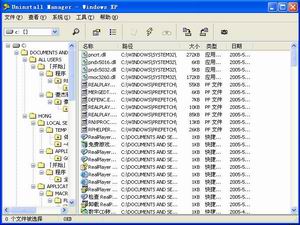 圖4
圖4
查找到程序的鏈接文件後,為了以後正常運行我們還要查找並導出Realplayer程序在注冊表中的一些鍵值。
切換到RegSnap快照工具,單擊工具欄中的“新建”按鈕新建一個注冊表快照,隨後單擊“文件→比較”按鈕,這樣程序對安裝程序前和安裝程序後的兩個快照進行比較(圖5),我們很容易找到注冊表中更改的內容。
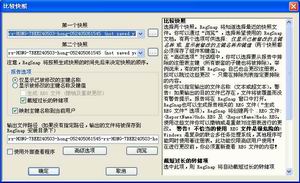 圖5
圖5
比較後單擊“文件→導出”即可將注冊表更改內容導出,導出格式為reg文件。
三、遷移安裝文件
通過以上的操作,我們找到了Realplayer所有的文件和注冊表鍵值,隨後就可以將該安裝程序遷移到其它分區或其它計算機上了。首先我們將Realplayer的安裝目錄拷貝到其它分區,隨後將查找到的DLL鏈接文件也拷貝到其它計算機的相應文件夾中,如C:WindowsSys tem32文件夾,這樣程序的安裝文件遷移成功。
隨後將導出的reg注冊表文件復制到其它計算機上,雙擊該注冊表文件即可將Realplayer的注冊表鍵值導入到注冊表中,至此遷移任務完成。
提示:如果你將該程序文件遷移到其它計算機上使用時,那麼我們應該確保兩個計算機的操作系統的版本相同,否則注冊表鍵值無法導入。
以後我們就可以在其它計算機上運行Realplayer程序了。
對於重新安裝系統後的計算機,使用這些軟件時只要將備份的DLL文件和reg文件添加後就可以使用原程序,免去了煩瑣的安裝過程。